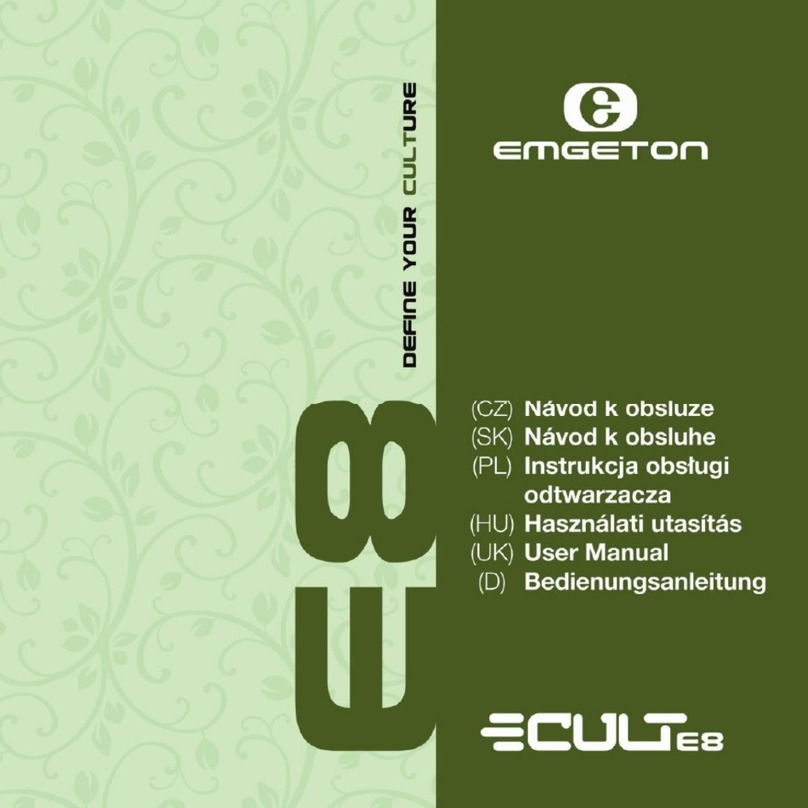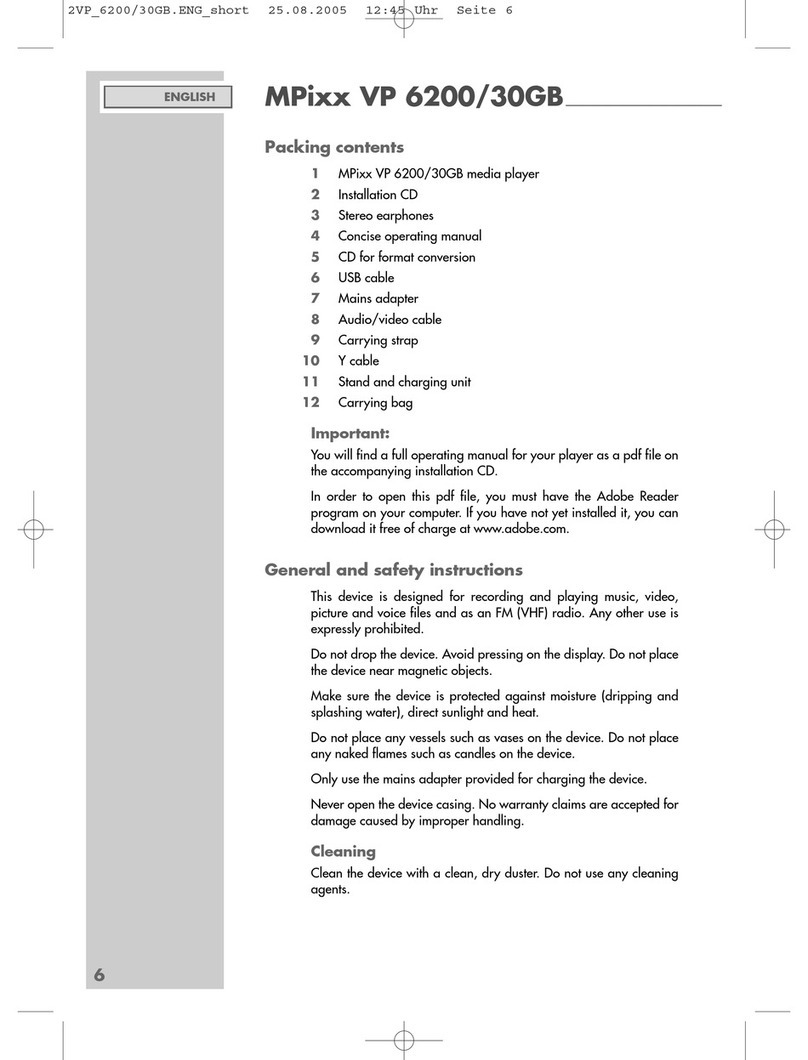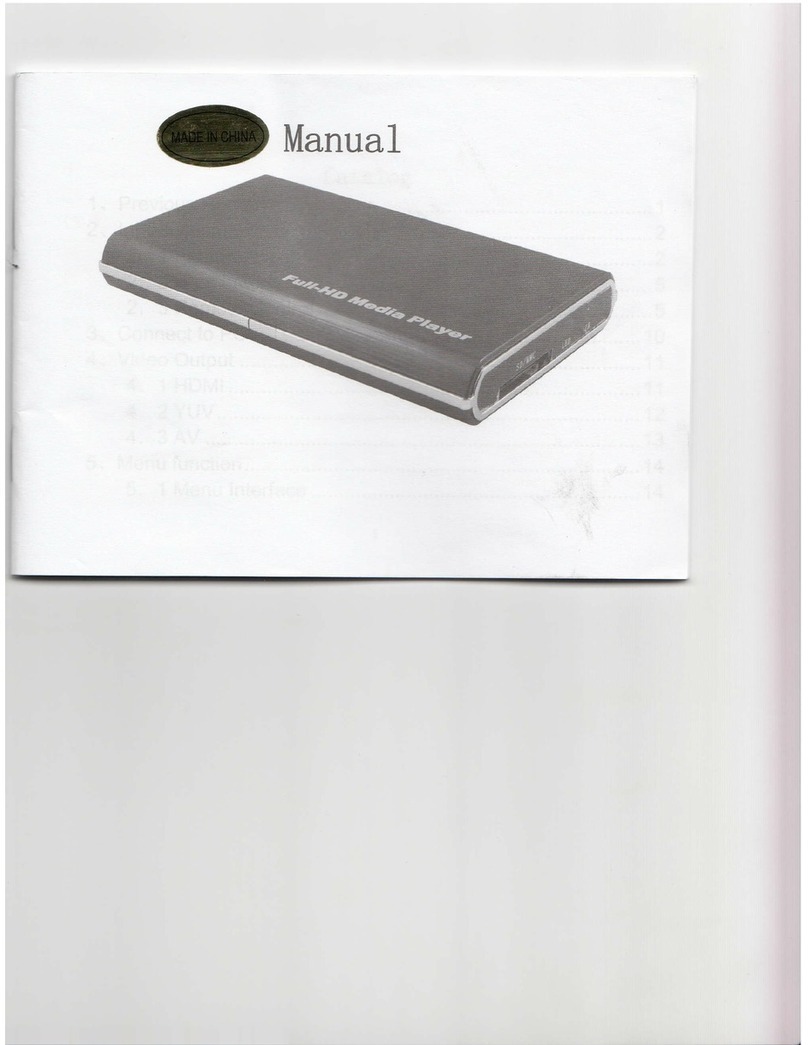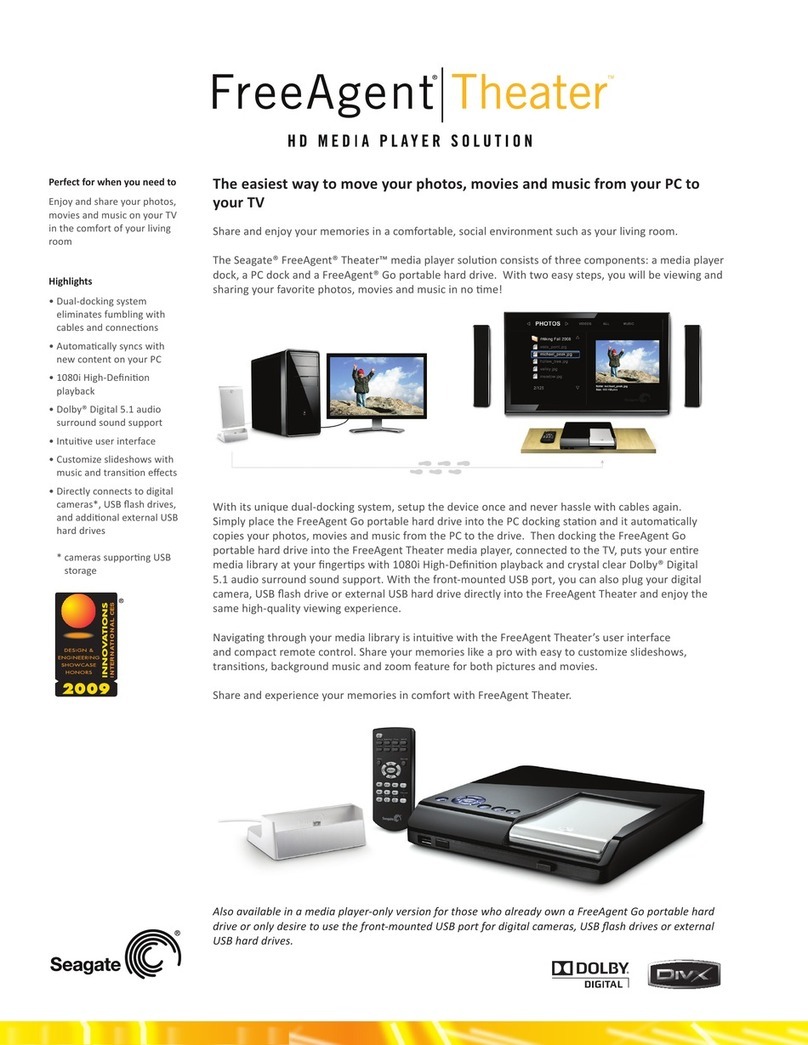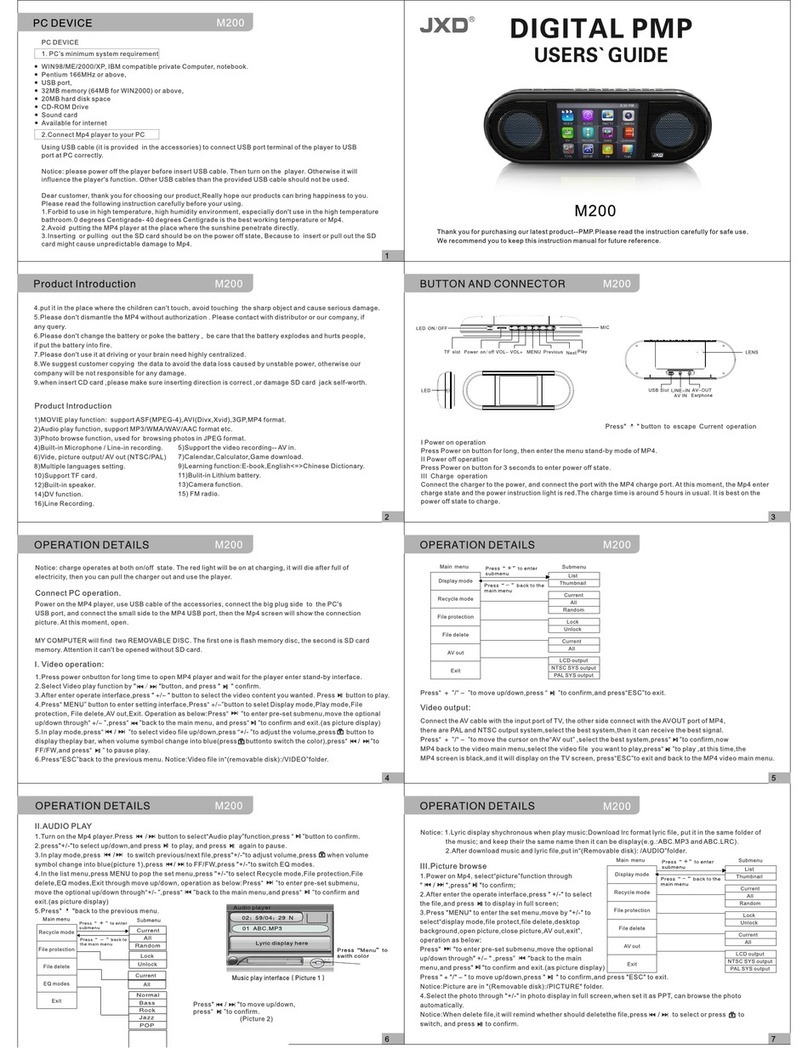Emgeton GURU5 User manual
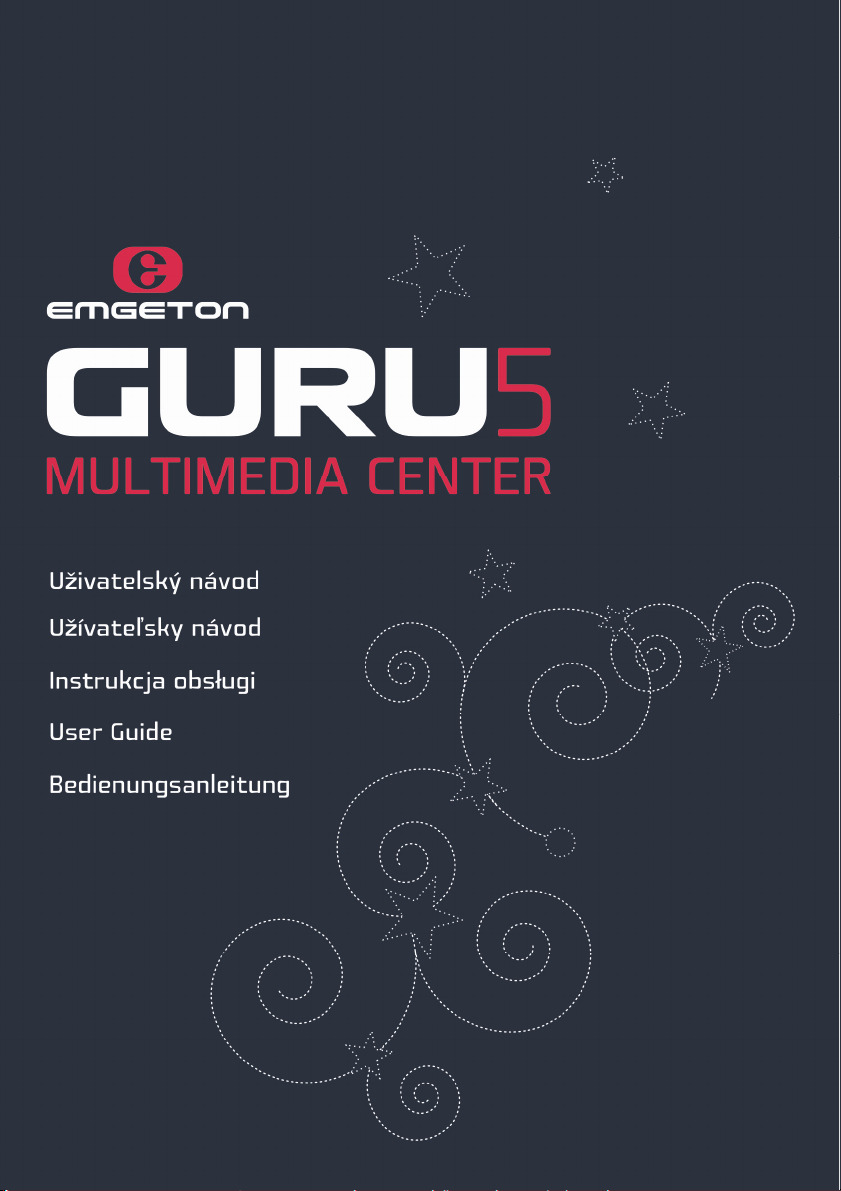
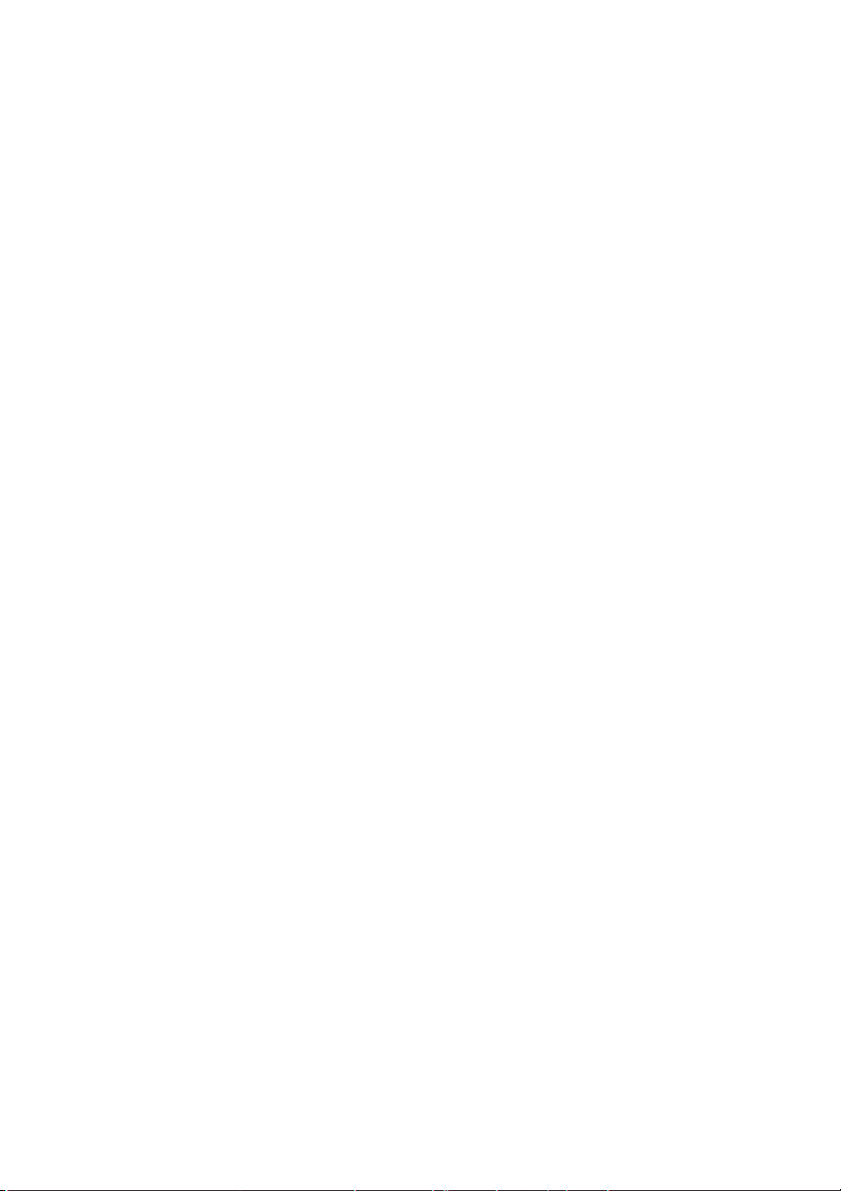
- 2 -
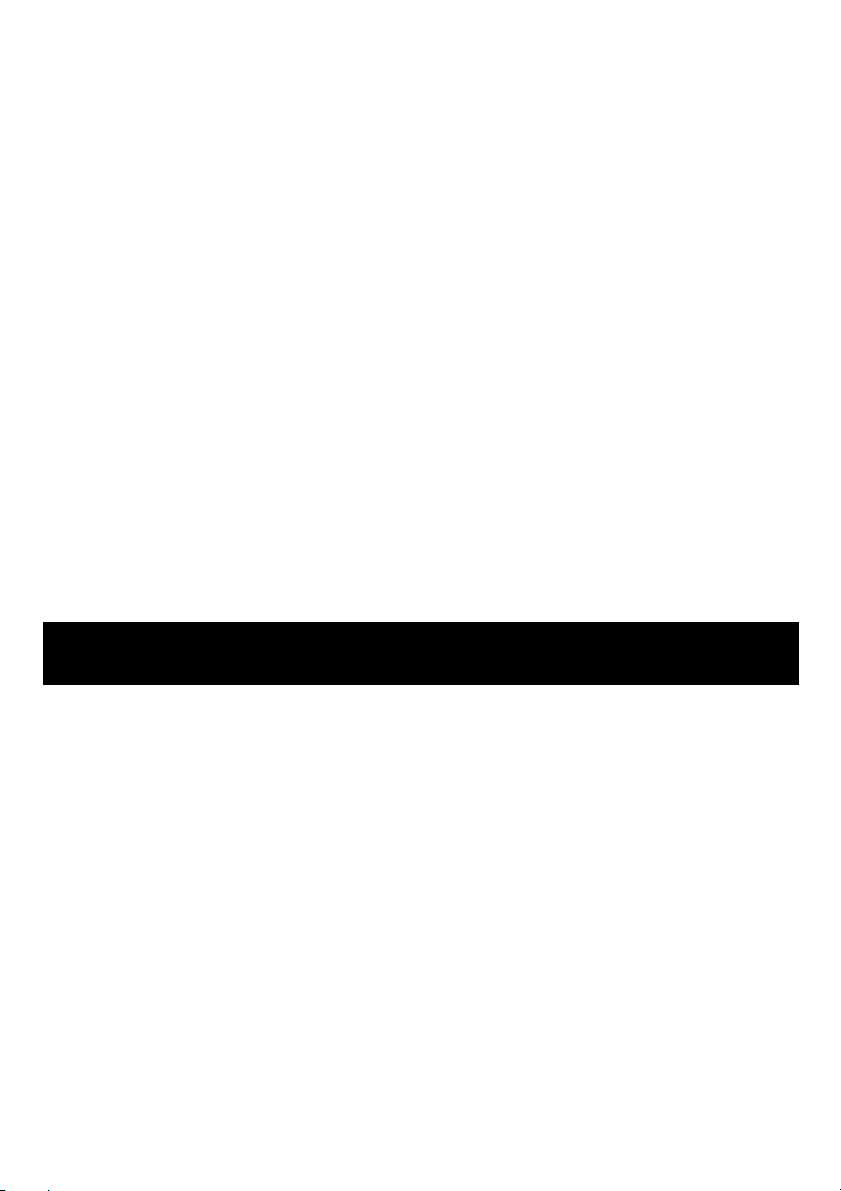
- 3 -
(CZ) Návod k obsluze
Vývoji našeho přístroje jsme věnovali nemálo prostředků, a proto Vám můžeme zar čit jeho
prvotřídní kvalit a 100% f nkčnost. Abyste mohli přístroj snadno obsl hovat a plně si
vych tnávat potěšení, které Vám poskytne, každá z jeho f nkcí je v tomto návod podrobně
popsána. Přečtěte si proto pozorně všechny vedené informace.
UPOZORNĚNÍ:
Nevystav jte přístroj působení nepřiměřeného tlak a otřesů. Up štění těžkého předmět na
přístroj ale může způsobit jeho poškození nebo zhoršení reprod kce. Pok d přístroj neb dete
delší dob po žívat, nepokládejte jej na:
•místa s vysoko míro vlhkosti vzd ch
•místa se silným magnetickým polem
•místa vystavená extrémním teplotám
•přímé sl nce nebo do blízkosti zařízení, sálajícího teplo
•při práci s přístrojem jej nevystav jte nárazům; mohlo by dojít k jeho poškození nebo ke
smazání dat
•přístroj sami nerozebírejte ani neoprav jte
•přístroj nezapínejte na místech, kde je zakázán provoz elektronických zařízení
Důležitá data si záloh jte ve svém počítači. Jakékoli poškození, způsobené elektrickým
výbojem, staticko elektřino nebo nesprávným po žíváním, může být příčino poškození
nebo smazání dat v přístroji.
Zár ka se nevztah je na mechanické poškození výrobk nevhodným po žíváním
(nadměrno silo zničené nebo zamáčkn té tlačítko, zničený pevný disk pádem, poškození
so částek vlivem pád přístroje apod.)
Zár ka se dále nevztah je na špatně f nkční nebo vůbec nef nkční přístroj z důvod
nef nkčnosti firmwar (po žitím nevhodných so borů, nesprávném odpojení od počítače či
jiného digitálního zařízení, formátování na jiný so borový systém, po žití jiné verze firmwar
apod.)
Na všechny ostatní por chy se vztah je zákonná zár ka, která trvá 24 měsíců od data
prodeje
Pro platnění zár ky m síte mít řádně vyplněný zár ční list a doklad o ko pi.
Aby nedošlo k nežádo cí ztrátě dat, dopor č jeme zálohování důležitých informací. Naše
společnost není v žádném ohled odpovědná za možné škody, způsobené ztráto či jiné
škody so visející se ztráto dat.
Zár ční informace

- 4 -
Přístroj je před op štěním výrobního podnik důkladně přezko šen a otestován. Může se
však stát, že z jakéhokoli důvod b de po rozbalení nef nkční. Před tím, než jej odnesete do
našeho servisního centra, zkontrol jte, zda jste jej propojili a nastavili správně podle tohoto
návod .
Popisy, post py a vyobrazení jso platné ke dni tisk návod . Vyhraz jeme si právo naše
zařízení i nadále zdokonalovat a proto je možné, že některé části moho být měněny bez
předchozího pozornění. Není-li některá f nkce popsána, můžete si z našich stránek stáhno t
akt alizovaný návod v elektronické podobě, který je vždy nejakt álnější a respekt je
všechny změny od posledního vydání.
Firmware přístroje může být za rčitých okolností poškozen nebo nar šen. Pok d se
toto stane, nem sí některé f nkce zařízení správně pracovat, či může být v no zovém
režim a zdánlivě nef nkční. V tomto případě je n tné dle návod obnovit firmware
jeho přehráním. Veškeré podrobné informace naleznete na adrese http://podpora.bell-
technology.cz, nebo můžete vy žít za úplat naše servisní centr m, kontakt naleznete
na www.emgeton.com.
Přístroj je vyroben technologicky náročnými procesy. Proto jej sami nerozebírejte a
ani se jej nepoko šejte opravovat.
Chraňte přístroj před silnými nárazy a údery.
Nepo žívejte přístroj v prostředí s extrémními teplotami, nadměrno vlhkostí, v
prašném prostředí, v blízkosti silného magnetického pole a nenechávejte jej po delší
dob na přímém sl nci.
Pro čištění povrch přístroje po žívejte navlhčený látkový hadřík. K čištění
nepo žívejte chemikálie.
Přístroj nesmí být vystaven působení teko cí nebo kapající vody. Nenechávejte jej
také v blízkosti otevřených nádob naplněných vodo , které by se mohly převrhno t.
Ne prav jte žádno část přístroje.
Po žívejte po ze zdroj dodávaný výrobcem zařízení. Po žití jakéhokoli jiného typ
může mít za následek zánik zár čních podmínek a může být nebezpečné.
Nef nkční přístroj a přísl šenství likvid jte v so lad s pravidly pro ochran životního
prostředí platnými ve Vaší zemi.
Pok d se vyskytne na přístroji závada, spojte se s prodejcem, kterého jste jej
zako pili, nebo kontakt jte servisní středisko naší společnosti.
Zár ční informace (
dokončení
)
Poznámky

- 5 -
Technické specifikace přístroje 6
Ovládací prvky přístroje 7
Instalace pevného disk 9
Typy konektorů a připojení 11
•CVBS 11
•Component 12
•HDMI 13
Připojení k počítači - USB 14
Připojení k počítači - LAN 15
Obsah hlavního men 16
Po žívání přístroje 17
Webové rozhraní 19
Nastavení 20
Závady a jejich odstranění 21
Obsah

- 6 -
podpora vysokokapacitních harddisků s rozhraním S-ATA II. (S-ATA I.)
podpora F ll HD (1080p) obsah včetně přehrávání zv k , obrázků a videí
rozhraní USB Host
podpora síťového protokol TCP/IP – přístroj může přehrávat m ltimediální so bory
z počítače, který je připojen do stejné sítě
ergonomické dálkové ovládání a tlačítka přímo na přístroji
podpora so borů s tit lky
nastavení pro úspor energie, pro úprav jas , kontrast a barev
mnoho typů výst pů (CVBS, Component, HDMI, Optical)
rozhraní USB2.0
možnost připojení USB Wi-Fi (volitelné)
podpora BitTorrent a SAMBA
Formát so borů
MKV, TS, M2TS, MTS, TP, TRP,
WMV, IFO, ISO, VOB, DAT, AVI,
MPG, MP4, MOV (kromě
Sorenson), RM, RMVB, DIVX,
XVID, FLV
Kodek H.264, MKV, WMV9, MPEG 1/2/4,
HD DivX , Xvid, FLV, RM/RMVB
Video
Rozlišení
H.264, MKV, WMV9
TS/HD DivX do 1920×1080p 30fps
RM/RMVB do 720p
Zv k Formát so borů
MP3, WMA (bez DRM, po ze
ztrátové), WAV, OGG, AAC, LPCM,
FLAC, AC3
Dolby Digital
Dolby Tr eHD
DTS (DTS Downmix) (volitelné)
Obrázky JPG, JPEG, BMP, PNG, TIFF, GIF
Tit lky Textové tit lky SUB, SMI, SSA, SRT, IDX + SUB
Výst p videa CVBS, Component, HDMI
Digitální HDMI, Optical
Výst p zv k Analogový Stereo
Formát NTFS, FAT32
Kapacita Do 1.5TB (v době přípravy
návod )
Pevný disk
Rozhraní S-ATA II. (S-ATA I.)
USB Host 2×
LAN 10/100 Mbps, UPnP, SAMBA, BitTorrent, Wi-Fi*
Větrák 30 mm
Napájení (adaptér) AC vst p: 100-240V, 50/60 Hz
DC výst p: 12V, 2A
Hmotnost 763 gramů (bez pevného disk )
Rozměry (š×v×h) 214×52,5×163 mm
*Nyní jso podporovány mod ly s čipy RTL8109, RTL8187, RTL8192.
Specifikace se může měnit v závislosti na verzi firmwar .
Technické specifikace přístroje

- 7 -
•Zepředu
1. Tlačítko ZAP./VYP.
2. Tlačítko ENU
3. Tlačítko SETUP
4. Tlačítko STOP
5. Tlačítko VLEVO
6. Tlačítko VPRAVO
7. Tlačítko OK
8. Tlačítko NAHORU
9. Tlačítko DOLŮ
•Zezadu
1. Video: Component (YPpBr – analogový)
2. Konektor pro napájení
3. Video: Composite (CVBS – analogový), Zv k: L+P (analogový)
4. Zv k: Optical (digitální)
5. Konektor HDMI
6. LAN (10/100 Mbps)
7. USB pro PC
8. USB Host
Ovládací prvky přístroje

- 8 -
•Dálkové ovládání
POWER: ZAP./VYP. přístroje
UTE: Ztišení/Obnovení hlasitosti přístroje
TV SYSTE : Přepínání mezi módy PAL a NTSC
0 – 9: Čísla 0 – 9
GOTO: Přejde přesně na zadano pozici
GUIDE: Přejde do hlavního men
RETURN: Přes n o krok zpět z jednotlivých úrovní
FR: Rychlý pos n vzad v nastavitelných
intervalech
FF: Rychlý pos n vpřed v nastavitelných
intervalech
SETUP: Zobrazí men nastavení
ŠIPKY: Směrová tlačítka
OK: Potvrzovací tlačítko
| PREV: Při přehrávání přejde na předchozí so bor
| NEXT: Při přehrávání přejde na další so bor
VOL-: Ubere hlasitost při přehrávání
Změní místění tit lků v men pro změn
Změní velikost tit lků v men pro změn
VOL+: Přidá hlasitost při přehrávání
Změní místění tit lků v men pro změn
Změní velikost tit lků v men pro změn
OPTION: Otevře okno s volbami
STOP: Ukončí přehrávání
PAUSE/STEP: Sp stí a/nebo pozastaví přehrávání
so bor
REPEAT: Otevře dialogové okno pro nastavení
opakování (při sp štěném přehrávání)
COPY: Otevře dialogové okno pro kopírování a
přes n
SELECT: Označí výběr
CONFIR : Přidá vybraný so bor do playlist nebo
potvrdí výběr
INFO: Zobrazí informace o so bor , o
přehrávání a o stav Wi-Fi sítě
SUBTITLE: ZAP./VYP. zobrazení tit lků
SLOW: Zpomalí přehrávání v nastavitelných
intervalech
AUDIO: Změní zv kovo stop
ZOO : Při přehrávání so borů přiblíží/oddálí
obrazovk
ALL: Pro zobrazení všech so borů
USIC: Pro zobrazení všech h debních so borů
PHOTO: Pro zobrazení všech obrázkových so borů
OVIES: Pro zobrazení všech video so borů
Ovládací prvky přístroje
(pokračování)
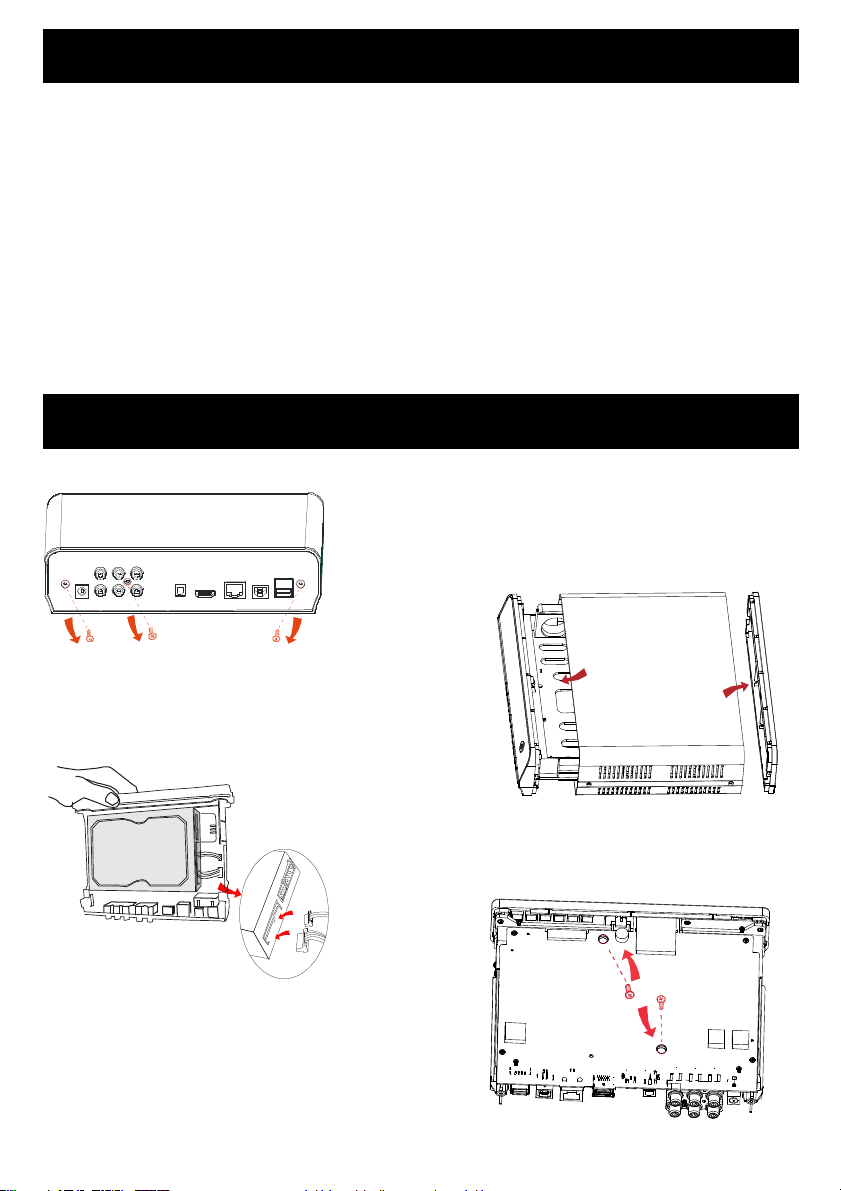
- 9 -
Poznámka:
Při práci s dálkovým ovladačem se snažte mířit přímo na přijímací část na zařízení. Pracovní
úhel je 30° při maximální vzdálenosti 8 metrů od přístroje.
Zabraňte pádům dálkového ovladače a taktéž nešetrném zacházení s ním.
Ne misť jte přístroj tam, kde na přijímací část může dopadat ostré sl neční světlo.
Pok d jso baterie v dálkovém ovladači vybité, vždy vyměňte oba k sy a nemíchejte staré a
nové.
Položte přístroj na pevno podložk a odšro b jte
šro bky podle nákres ze zadní strany přístroje.
Po odšro bování šro bků ze zadní části kryt oddělte
zadní část kryt . Tahem za přední část vyjměte
přístroj z kovového těla.
Nyní podle nákres připojte k základní desce přístroje
3,5“ S-ATA HDD pomocí datového a napájecího kabel .
Disk ve spodní části základní desky přišro b jte
dvěma dodávanými šro bky a řádně dotáhněte tak,
abyste zamezili pohyb disk v přístroji, viz
násled jící nákres.
Instalace pevné
ho disk
Ovládací prvky přístroje (dokončení)
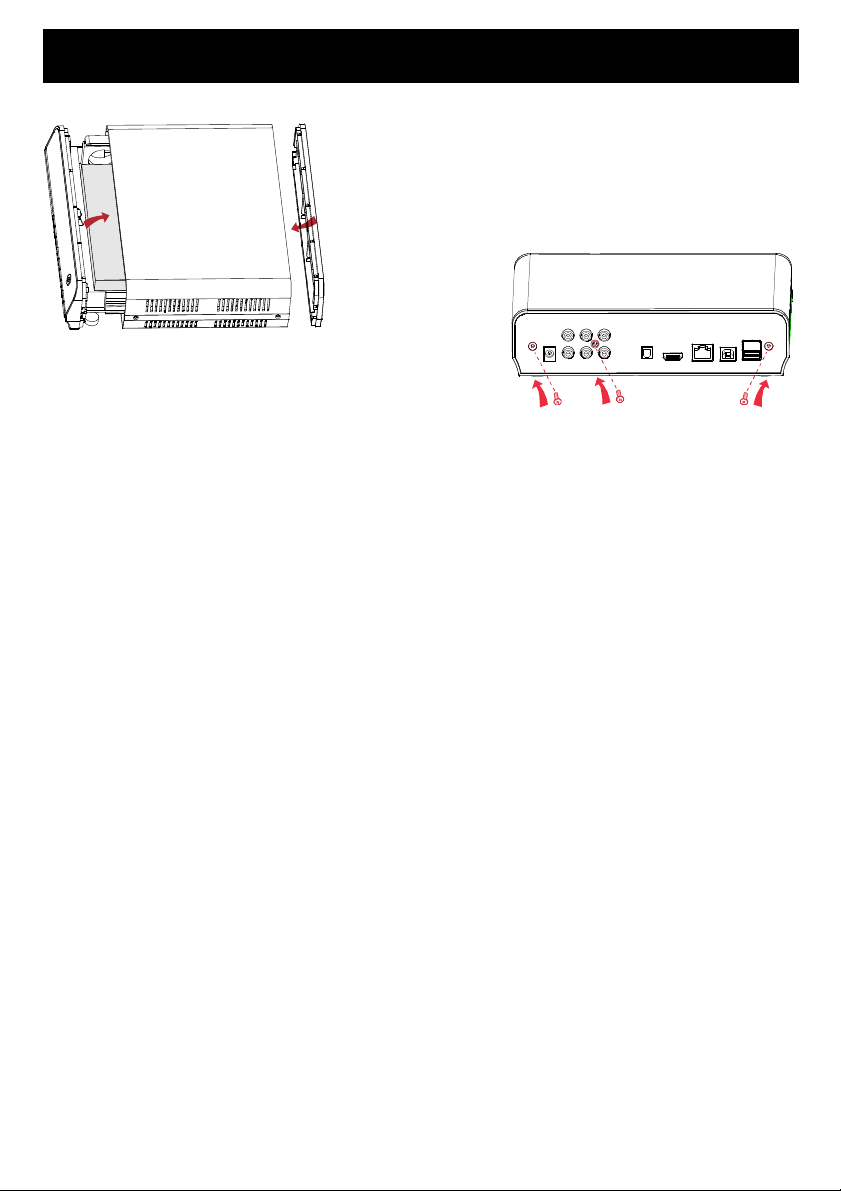
- 10 -
Po připojení a připevnění disk vs ňte desk
s elektroniko zpět do kovového těla a po zas n tí
nasaďte zpět i zadní kryt.
Zadní kryt přišro b jte šro bky. Tímto je montáž
pevného disk končena.
Abyste mohli po fyzické instalaci disk po žívat, m síte jej po zapn tí přístroje naformátovat.
Post p jte dle informací na obrazovce. Po dokončení formátování disk máte možnost také
nainstalovat podpor Bittorrent a Samby, na což b dete dotázáni. Pok d chcete
nainstalovat podpor , zkopír jte si na USB disk so bory *.ipk a USB disk vložte do přístroje.
Při dotaz odpovězte kladně (nebo počkejte 5 sek nd) a podpora se nainstal je a tomaticky.
Po dokončení instalace a stiskn tí tlačítka OK b de přístroj restartován. Po restart přejděte
do položky Nastavení/Systém/Info o BT/Samba, přejděte na položk font-intl a stiskněte
tlačítko Install. Dojde k instalaci mezinárodního písma. Poté můžete USB disk odpojit od
přístroje. Stejný post p po žijte, pok d plán jete zformátovat jiný disk po žitím volby
v men .
Poznámka:
S pevným diskem zacházejte velmi opatrně. Při manip laci s ním se vyvar jte pr dkých
pohybů, zabraňte, jeho padn tí na zem. Disk také v žádném případě neodpoj jte, pok d je
v činnosti – můžete tak zničit nejen disk, ale i přístroj!
Disk se může při svém provoz zahřát. Pok d se nejedná o enormní teplot , není třeba se
znepokojovat. Pok d je však teplota disk tak vysoká, že na jeho povrch ne držíte r k ,
pak je třeba odstranit důvod přehřívání ( místěte přístroj do lépe větraného prostor ,
nezakrývejte ventilační otvory).
Instalace pevného disk (dokončení)
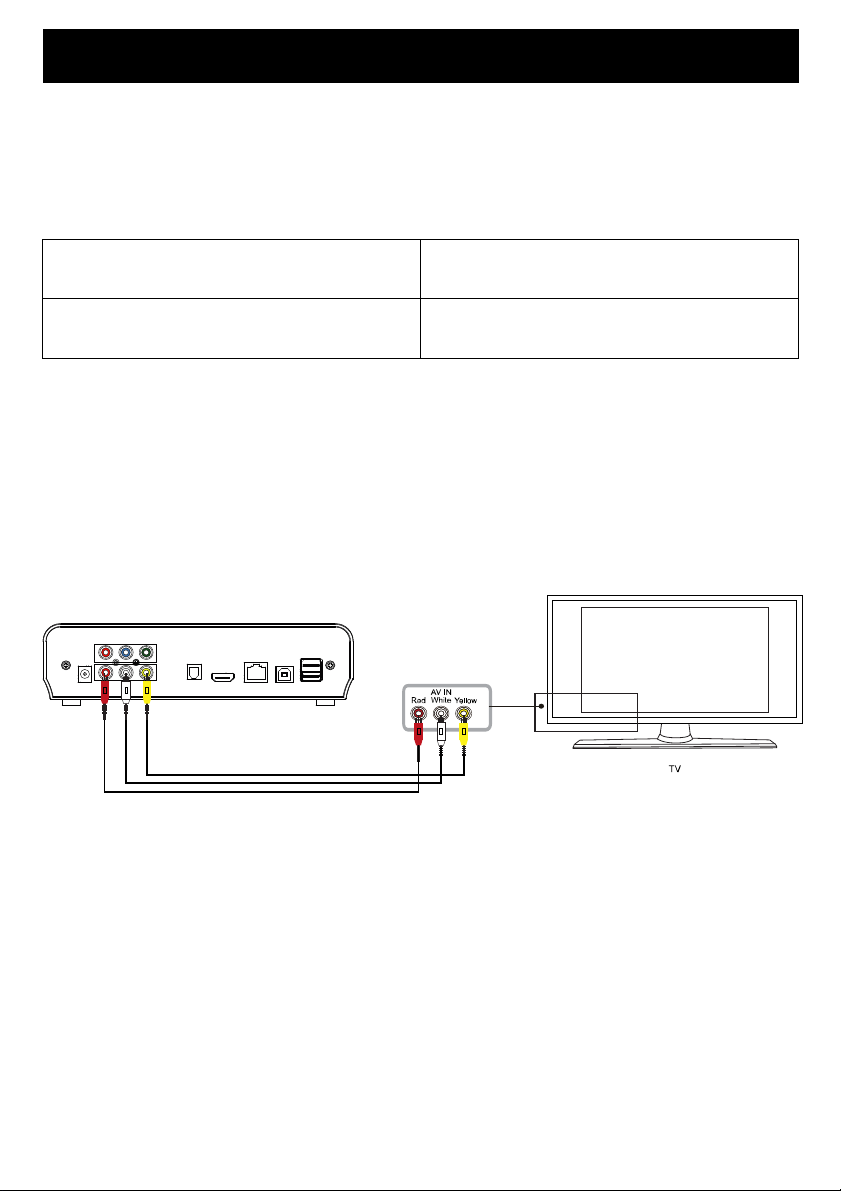
- 11 -
Zařízení je osazeno různými dr hy konektorů – není proto problém jej připojit do Vašeho
stávajícího A/V řetězce a bez problémů jej vy žívat. Násled jící tab lka přináší přehled všech
konektorů s řazením od nejméně kvalitního výst p po nejvíce kvalitní.
Video
CVBS (analog)
Component (analog)
HDMI (digitál)
Zv k
AV Stereo (analog)
Optical (digitál 5.1)
HDMI (digitál)
•CVBS
Propojte přístroj s televizorem pomocí kabel se žl tými konektory. Poté propojte levý (kabel
s bílými konektory) a pravý (kabel s červenými konektory) výst p přístroje do odpovídajících
vst pů na televizor nebo na jiném zv kovém zařízení.
Typy konektorů a připojení
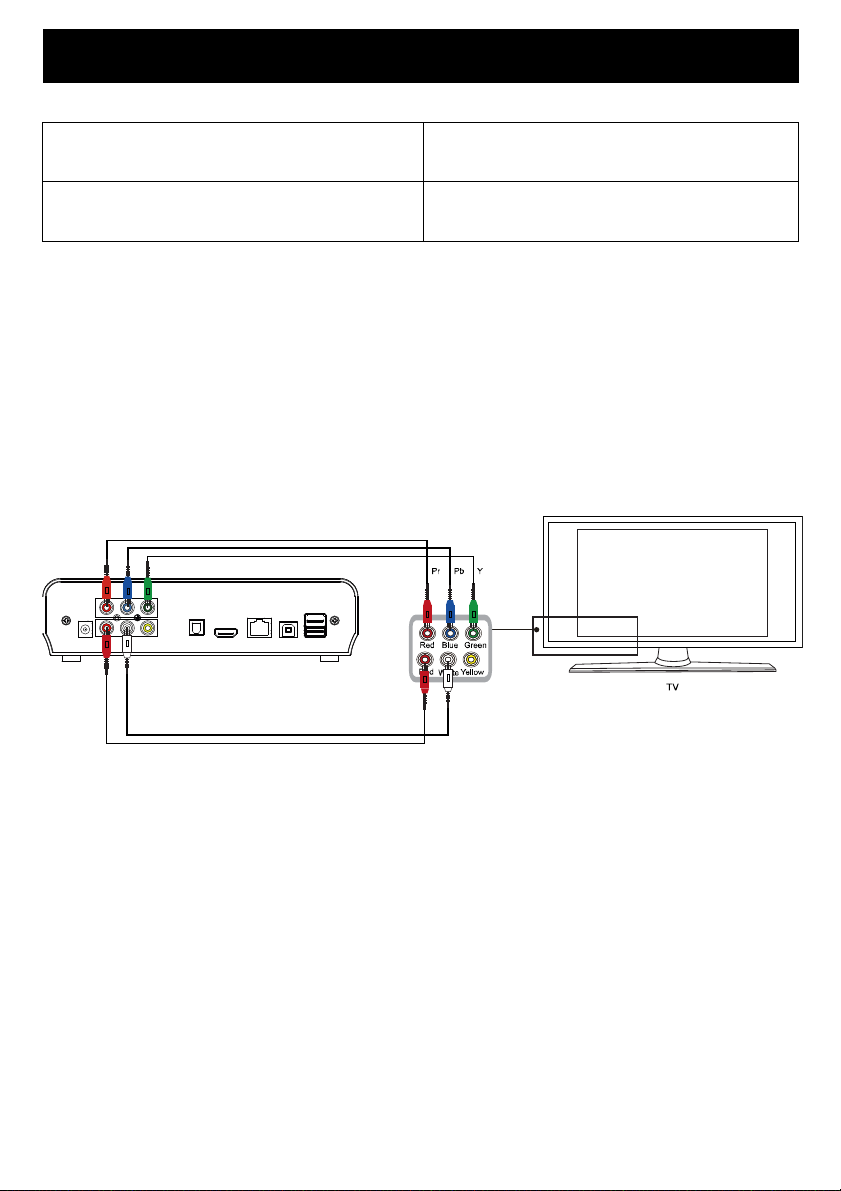
- 12 -
Video
CVBS (analog)
Component (analog)
HDMI (digitál)
Zv k
AV Stereo (analog)
Optical (digitál 5.1)
HDMI (digitál)
•Component
Propojte přístroj pomocí komponentního kabel Y (kabel se zelenými konektory), Pb (kabel
s modrými konektory) a Pr (kabel s červenými konektory) s televizorem a zapněte oba
přístroje. Na televizor zvolte odpovídající vst p. Poté propojte levý (kabel s bílými konektory)
a pravý (kabel s červenými konektory) výst p přístroje do odpovídajících vst pů na televizor
nebo na jiném zv kovém zařízení. Můžete také vy žít zv kový výst p Optical.
Typy konektorů a připojení (pokračování)

- 13 -
Video
CVBS (analog)
Component (analog)
HD I (digitál)
Zv k
AV Stereo (analog)
Optical (digitál 5.1)
HD I (digitál)
•HD I
Propojte přístroj pomocí kabel HDMI s televizorem a zapněte oba přístroje. Na televizor
zvolte odpovídající vst p.
Typy konektorů a připojení (pokračování)
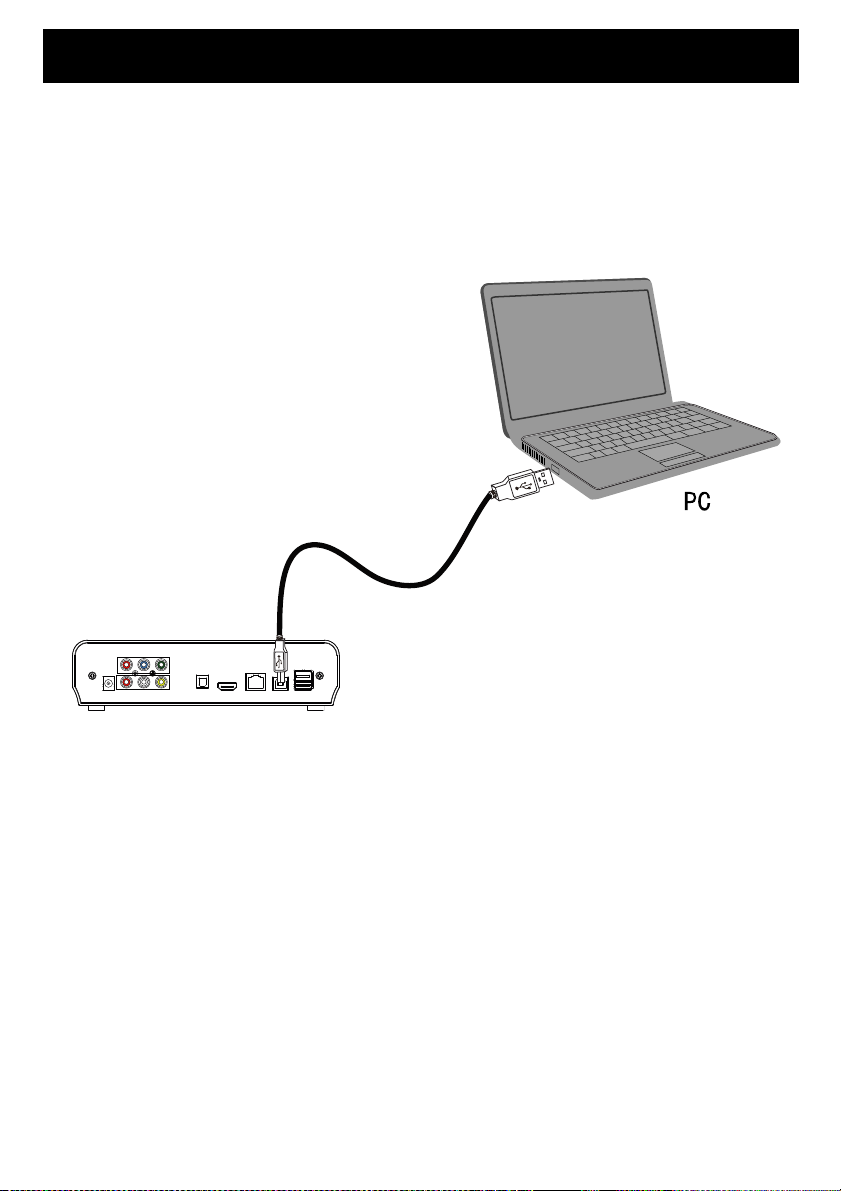
- 14 -
Toto zařízení může po připojení k počítači pracovat jako USB úložiště. Připojení je
realizováno pomocí USB kabel a konektorů USB. Po připojení zařízení do počítače se
v systém zobrazí jako vyměnitelný disk s kapacito , která odpovídá kapacitě
nainstalovaného pevného disk v přístroji.
Připojení k
počítači
–
USB

- 15 -
Toto zařízení může být připojeno pomocí rozhraní LAN a to b ď přímým propojením
s počítačem, tak připojením do switche, do kterého jso zapojeny ostatní zařízení nebo
pomocí bezdrátového propojení přes Wi-Fi.
•Nastavení drátové sítě
1. Propojte zařízení a počítač síťovým kabelem nebo je zapojte do switche.
2. Otevřete položk Nastavení/Síť/Nastavení drátové sít .
3. Zvolte nastavení IP adresy b ď a tomatické pomocí IP DHCP (Auto) nebo r ční
pomocí položky Pevná IP (Ručn ).
IP DHCP (Auto)
Zvolte položk IP DHCP (Auto).
Zadejte adres Vašeho DHCP server , ke kterém se b dete připojovat a
potvrďte OK.
Vypněte a zapněte zařízení.
Na síťovém úložišti, ke kterém se b dete připojovat, si vytvořte složk , která
b de mít povolené sdílení. Do ní nakopír jte so bory, které chcete sdílet a
pomocí přístroje přehrávat.
Nyní byste měli vidět v hlavním men v položce Síť Vaše síťové úložiště a
v něm sdíleno složk s obsahem.
Pevná IP (Ručn )
Zvolte položk pevná IP (Ručn ).
Vložte IP adres zařízení (např. 192.168.1.2), mask (např. 255.255.255.0),
brán a DNS server (např. 192.168.1.1 – jedná se o IP adres Vašeho
počítače) a potvrďte tlačítkem OK.
Nyní nastavte stejné hodnoty i ve vlastnostech síťové karty Vašeho počítače
(IP: 192.168.1.1, Maska podsítě: 255.255.255.0, Výchozí brána a DNS server:
192.168.1.1).
Zařízení vypněte a znov zapněte.
Na síťovém úložišti, ke kterém se b dete připojovat, si vytvořte složk , která
b de mít povolené sdílení. Do ní nakopír jte so bory, které chcete sdílet a
pomocí přístroje přehrávat.
Nyní byste měli vidět v hlavním men v položce Síť Vaše síťové úložiště a
v něm sdíleno složk s obsahem.
•Nastavení Wi-Fi
1. K přístroji připojte kompatibilní Wi-Fi USB mod l. Pok d je USB mod l kompatibilní,
zobrazí se dialogové okno inform jící o připojení tohoto zařízení.
2. V hlavním men zvolte položk Nastavení/Síť/Nastavení Wi-Fi. Vyberte jméno profil ,
např. Connection 1. a v násled jící nabídce vyberte mód připojení. Nyní b do
vyhledány veškeré dost pné sítě k připojení. Vyberte požadovano síť a potvrďte.
Zadejte klíč pro příst p a opět potvrďte. Po spojení b do zobrazeny informace o
připojení. Tím je připojení f nkční. Nyní přístroj vypněte a znov zapněte.
3. Na síťovém úložišti, ke kterém se b dete připojovat, si vytvořte složk , která b de
mít povolené sdílení. Do ní nakopír jte so bory, které chcete sdílet a pomocí přístroje
přehrávat.
4. Nyní byste měli vidět v hlavním men v položce Síť Vaše síťové úložiště a v něm
sdíleno složk s obsahem.
Připojení k
počítači
–
LAN

- 16 -
Místní HDD
Slo ží pro zobrazení obsah místního disk
a možň je práci se so bory a složkami
zde loženými.
USB zařízení
Slo ží pro zobrazení obsah připojených
USB zařízení a možň je práci se so bory
a složkami zde loženými.
Síť*
Umožň je zobrazení a práci se složkami
zpříst pněnými na připojeném vzdáleném
úložišti.
UPnP*
Umožň je zobrazení a práci se složkami
zpříst pněnými na připojeném vzdáleném
m ltimediálním server , který má sp štěn
sl žb UPnP.
Playlist Je vy žitelný pro vytváření vlastního
playlist .
Nastavení Obsah je jednotlivá nastavení přístroje
*V těchto režimech nelze ze sítě přehrávat so bory MKV, spo štět filmy s externími tit lky a
přehrávat so bory ISO a IFO. Chcete-li tyto f nkce vy žít, zkopír jte si přísl šné so bory na
místní disk.
Některé ID3 tagy nem sí být přeneseny nebo zobrazeny správně.
Obsah hlavního men

- 17 -
Navigace ve složce/kopírování
•
Výběr so bor nebo složky: Stiskněte tlačítka NAHORU nebo DOLŮ pro vybrání
dalšího nebo předchozího so bor /složky. Pro přehrání vybraného so bor stiskněte
tlačítko OK.
•
Přechod do podsložky: přes ňte k rzor na složk , do které chcete vsto pit a stiskněte
tlačítko OK nebo tlačítko VPRAVO.
•
Přechod do nadřazené složky: stiskněte tlačítko RETURN.
•
Pok d chcete odfiltrovat jednotlivé m ltimediální so bory, po žijte tlačítka ALL,
USIC, PHOTO a OVIES. Při po žití v mód ALL moho být některé f nkce
omezeny.
•
Pro kopírování stiskněte tlačítko COPY, zvolte zdroj a cíl kopírování či přeso vání.
Kopírovat můžete z USB, HDD a Sítě.
Přehrávání videa
Přehrávání Stiskněte tlačítko OK pro sp štění
přehrávání.
Pozastavení
Stiskněte tlačítko OK pro pozastavení
přehrávání. Stiskněte jej znova pro
obnovení přehrávání.
Zastavení Stiskněte tlačítko STOP pro zastavení
přehrávání a návrat do hlavní obrazovky.
Změna přehrávaného so bor
2x stiskněte tlačítko | pro výběr dalšího
so bor . 2x stiskněte tlačítko | pro
výběr předchozího so bor .
FR a FF
Stiskněte tlačítka (FR) nebo (FF)
pro přetočení vzad nebo vpřed. Stisknete-li
tato tlačítka vícekrát za sebo , dojde ke
zvýšení rychlosti přetáčení.
Přechod na přesno pozici
Stiskn tím tlačítka GOTO b de zobrazen
dialog, ve kterém můžete vyplnit konkrétní
čas, na který chcete přejít. Pro vyplnění
po žijte n merická tlačítka 0 – 9 a zadání
potvrďte stiskn tím tlačítka OK.
Zvýšení/Snížení hlasitosti Stiskněte tlačítka VOL- nebo VOL+ pro
snížení nebo zvýšení hlasitosti.
Nastavení tit lků
Pomocí tlačítka SUBTITLE můžete zapno t
či vypno t zobrazování tit lků. Pok d je
dost pných více tit lků, můžete je měnit
opakovaným stiskn tím tlačítka
SUBTITLE.
Přiblížení/Oddálení obrazovky
Pomocí tlačítka ZOO můžete změnit
velikost obrazovky. Tlačítky VLEVO,
VPRAVO, NAHORU a DOLŮ si obraz
můžete poso vat.
So bory MOV s kodekem Sorenson nemoho být přehrány.
Po žívání přístroje
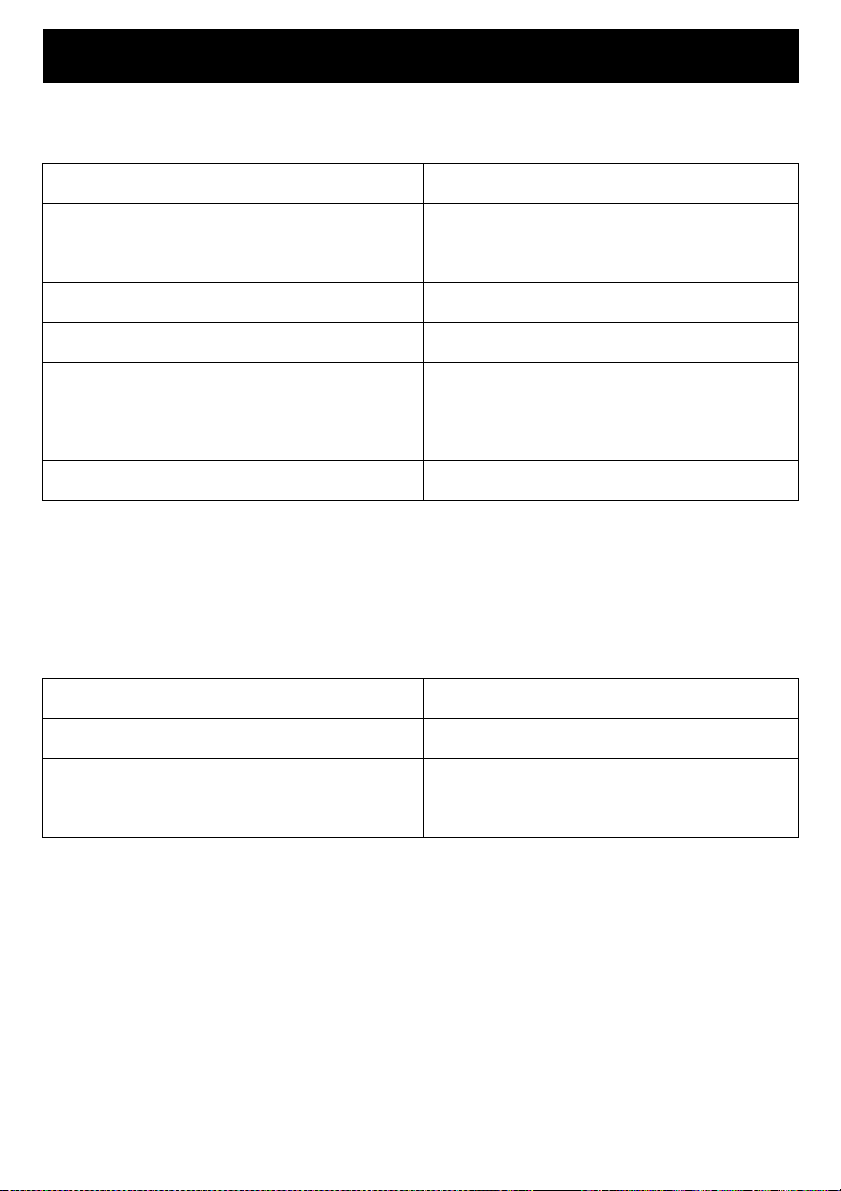
- 18 -
Přehrávání hudby
Přehrávání Stiskněte tlačítko OK pro sp štění
přehrávání.
Pozastavení a opětovné sp štění
Stiskněte tlačítko ||/ (PAUSE/STEP)
pro pozastavení přehrávání. Pro obnovení
přehrávání stiskněte opět ||/
(PAUSE/STEP).
Zastavení Stiskněte tlačítko STOP pro zastavení
přehrávání.
Změna přehrávaného so bor Vyberte k rzorem další skladb a stiskněte
tlačítko OK.
FR a FF
Stiskněte tlačítka (FR) nebo (FF)
pro přetočení vzad nebo vpřed s možností
nastavení různých intervalů. Pro přehrávání
od daného místa stiskněte dvakrát tlačítko
||/ (PAUSE/STEP).
Zvýšení/Snížení hlasitosti Stiskněte tlačítka VOL- nebo VOL+ pro
snížení nebo zvýšení hlasitosti.
Pok d jso ID3 tagy zobrazeny chybně, zk ste přepno t kódování
v Nastavení/Systém/Kódování textu.
So bory RM s bitovým tokem 128Kbps a vyšším nemoho být přehrány.
ID3 tagy jso zobrazeny po ze pro so bory MP3.
Prohlížení obrázků
Přechod na další obrázek Pomocí tlačítek | nebo | zvolte další
nebo předchozí obrázek.
Otočení obrázk Pomocí tlačítek VLEVO nebo VPRAVO
můžete otáčet obrázek v 90° krocích.
Přiblížení/Oddálení obrazovky
Pomocí tlačítka ZOO můžete změnit
velikost obrazovky. Tlačítky VLEVO,
VPRAVO, NAHORU a DOLŮ si obraz
můžete poso vat.
So bory typ PNG moho mít maximální velikost 500KB. Větší so bory neb do zobrazeny.
Při sp štění obrázků na celo obrazovk dojde ke sp štění prezentace.
Po žívání přístroje (pokračování)

- 19 -
Tvorba playlistu
Po žitím playlist si můžete vytvořit své vlastní pořadí so borů, které chcete přehrát. Můžete
přidat jakékoli video, h db nebo obrázek.
•
Přidání so borů do playlist : Během procházení v seznam so borů stačí na
vybraném so bor stiskno t tlačítko SELECT pro označení a pak stiskno t tlačítko
CONFIR pro vložení výběr do seznam playlist . V playlist b do nyní zobrazeny
po ze zvolené so bory.
•
Odebrání so borů z playlist : Přejděte do položky Playlist a označte so bor, který
chcete odebrat, SELECT pro označení a pak tlačítko CONFIR pro odebrání.
V playlist můžete přehrávat po ze shodný typ, tzn., pok d vkládáte obrázky, nemůžete je
smíchat s videem nebo h dbo . Pro přidání položek daného typ stiskněte tlačítka USIC,
PHOTO nebo OVIES a přidejte odpovídající so bory do playlist . Pro přehrání všech
položek v playlist daného typ sp sťte první položk a poté tlačítkem REPEAT nastavte
požadovaný mód přehrávání.
Do playlist moho být přidány po ze so bory z místního disk a z jeho prvního oddíl .
Jakmile má Váš přístroj přidělen IP adres , můžete vy žít webové rozhraní pro správ
torrentů nebo pro procházení obsahem přístroje. Sp sťte Váš oblíbený internetový prohlížeč
a zadejte adres Vašeho přístroje (pok d má Váš přístroj adres 192.168.1.101, zadejte
http://192.168.1.101). Jako živatelské jméno zvolte admin a jako heslo zvolte 123 (pok d
máte volb Kontrola přihlášení vypn to , pak po zadání IP adresy b dete přesměrováni
přímo na hlavní obrazovk ). Po přihlášení můžete spravovat so bory torrent, procházet
vnitřním diskem nebo měnit heslo.
Přidání torrentu
Klepněte na BitTorrent Download a poté na +Add new torrent. Zvolte .torrent so bor
z Vašeho počítače a klepněte na tlačítko Yes/No. Po přidání všech torrentů klepněte na
tlačítko Start pro sp štění stahování. Stažené so bory se kládají do složky BT na místním
disk přístroje.
Zastavení stahování torrentu
Označte torrent, kterých chcete zastavit a klepněte na tlačítko Stop. Pok d jej chcete opět
stahovat, klepněte na tlačítko Start.
Smazání torrentu
Označte torrent, kterých chcete smazat a klepněte na tlačítko Delete.
Torrenty můžete přeso vat jejich označením a stiskn tím šipek nahor nebo dolů. Tlačítkem
Refresh obnovíte stav zobrazení.
Webové rozhraní
Po žívání přístroje (dokončení)
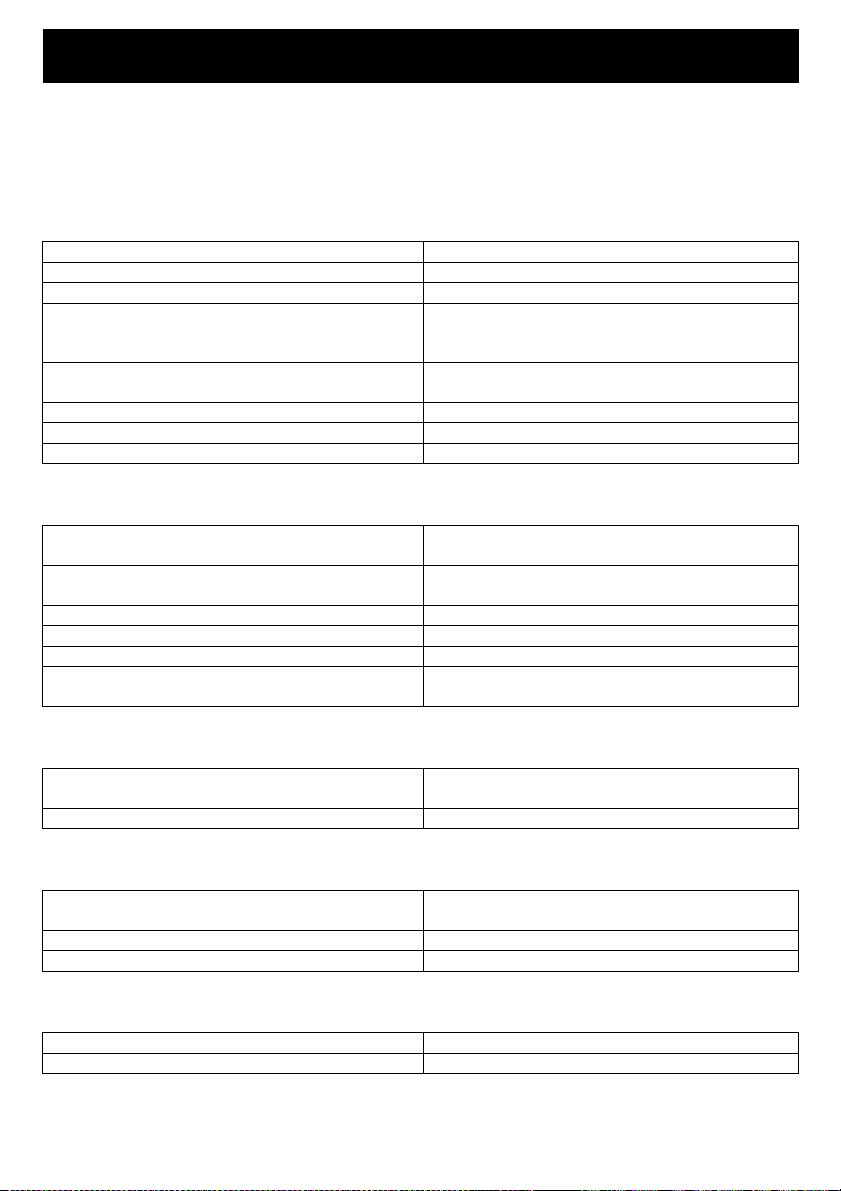
- 20 -
V nastavení si můžete zvolit, jak se má přístroj chovat, můžete nastavit jazyk men , síť,
formátovat HDD, nastavení videa, zv k a ostatní volby. Do nastavení přejdete stiskn tím
tlačítka SETUP.
Systém
Jazyk men Pro nastavení jazyk přístroje
Kódování text Pro změn kódování tit lků a ID3 tagů
Spořič obrazovky Zapíná/Vypíná spořič obrazovky
Kontrola přihlášení
Zapíná/Vypíná vyžadování živatelského
jména a hesla při vst p do webového
rozhraní
Info o BT/Samba Informace o sp štěných/nainstalovaných
sl žbách pro Bittorrent a Samba
Akt alizace FW Slo ží pro akt alizaci FW
Formátovat HDD Slo ží k formátování HDD
Obnovit výchozí nastavení Pro obnovení výchozího nastavení
Obraz
Náhled film Zapíná/Vypíná náhled při procházení
so bory
Pokračovat v přehrávání Zapíná/Vypíná možnost pokračování
v přehrávání od posledního místa
Poměr Slo ží k nastavení poměr stran
Jas Nastavení jas
Kontrast Nastavení kontrast
TV systém Pro nastavení normy země, ve které se
přístroj nachází
Zvuk
Noční mód Zapíná/Vypíná nočního mód . Při zapn tí je
a tomaticky reg lována úroveň zv k .
Digitální výst p Nastavení digitálního výst p
Obrázky
Časování prezentace Nastavení časového rozest p mezi
jednotlivými obrázky
Efekt přechod Nastavení efekt přechod obrázků
H dba na pozadí Umožň je nastavení h dby na pozadí
Síť
Nastavení drátové sítě Slo ží pro nastavení drátové sítě
Nastavení Wi-Fi Slo ží pro nastavení Wi-fi sítě
Nastavení
Table of contents
Languages:
Other Emgeton Media Player manuals